Accueil » Bureautique / Collaboratif à distance » LibreOffice à distance » Writer » Formation Writer Initiation
FORMATION WRITER
INITIATION

En individuel
En inter
En intra
Sur mesure
Objectifs
Prérequis
Modalités
Accessibilité
Financement
Objectifs
- Naviguer et maîtriser l’interface de LibreOffice Writer.
- Gérer efficacement les documents.
- Appliquer des techniques de formatage avancées.
- Utiliser les outils d’édition et de vérification.
Prérequis
- Matériel informatique et connexion internet dans le cadre des formations en distanciel et présentiel chez le Client.
- Le logiciel concerné dans le cadre de votre formation.
- Un test de positionnement est à réaliser en amont de la formation et conditionne l’accès à la formation adapté au niveau et objectifs de l’apprenant.
Modalités
- Formation personnalisée, animée par un formateur dédié.
- Audit de début de formation: évaluation préalable du niveau et recueil de besoins de l’apprenant à travers un quiz (écrit sous format de QCM).
- En amont de la formation individuelle, le formateur étudie à partir de l’évaluation, les besoins et réponses de l’apprenant, pour adapter les cours dispensés et ainsi prescrire un parcours individualisé.
- À l’issue de chaque session pédagogique: Compte-rendu rédigé par le formateur avec mesure des acquis.
- Contrôle continu par le formateur tout au long de la formation.
- Evaluations formatives tout le long de la formation : Cours par cours par rapport à une fiche de suivi.
- Un bilan de fin de formation correspondant aux points acquis est rédigé par le formateur.
- Délivrance d’une attestation de fin de formation : Le suivi des sessions donnera lieu à la production d’attestations de suivi de la formation certifiées par LearnPerfect.
Accessibilité
- Nos formations sont accessibles aux personnes en situation de handicap. Merci de nous contacter pour toutes questions ou demande à ce sujet.
- L’accès aux ressources pédagogiques est réalisé dans les 15 jours ouvrés suite à la réception du devis validé ou de la convention de stage par le bénéficiaire.
Financement
- Tarifs : nos formations sont adaptées aux besoins des participants. Merci de nous contacter pour un devis personnalisé.
- Formations finançables au titre du plan de développement des compétences et par les OPCO sous réserve d’éligibilité.
Programme de la formation
- Introduction à l’interface
- Lancer et explorer LibreOffice Writer
- Ouvrir, créer et enregistrer un document
- Naviguer dans les onglets et la barre d’outils
- Utiliser les fonctions de zoom et de navigation
- Maîtriser les modes d’affichage et le mode lecture
- Personnaliser l’affichage et la barre d’outils
- Gestion des documents et enregistrement
- Enregistrer un document en différents formats (DOCX, PDF)
- Enregistrer et ouvrir des modèles de document
- Protéger un document par mot de passe
- Préparer et configurer une impression de base
- Choisir un format de papier et prévisualiser l’impression
- Formatage de texte et styles
- Modifier la police, la taille et la couleur du texte
- Appliquer gras, italique, souligné, et barré au texte
- Aligner le texte : gauche, centré, droite, justifié
- Modifier l’interligne et les retraits de paragraphe
- Insérer et gérer des puces, numérotations et listes imbriquées
- Utiliser et créer des styles de texte et des thèmes de base
- Ajouter des bordures et des ombrages au texte
- Outils d’édition et de vérification
- Couper, copier et coller du texte, y compris avec le presse-papiers multiple
- Utiliser la recherche, le remplacement et le remplacement avancé
- Insérer des caractères spéciaux et des symboles
- Vérifier l’orthographe, la grammaire, et utiliser le dictionnaire
- Gérer les en-têtes et pieds de page, avec numérotation des pages
- Ajouter des commentaires et gérer les révisions
- Gestion des objets graphiques et tableaux
- Insérer et positionner des images, formes, et cadres de texte
- Redimensionner, aligner, et faire pivoter des objets graphiques
- Appliquer des effets de base sur les images (transparence, ombre)
- Créer et insérer un tableau dans le document
- Ajuster la taille, les lignes et colonnes des tableaux
- Appliquer et personnaliser un style de tableau
- Exploiter les options de positionnement et d’habillage des éléments graphiques
- Mise en page et sections avancées
- Définir les marges et l’orientation de la page
- Créer des sauts de page et de section
- Numéroter des sections de manière autonome
- Utiliser les options de mise en page pour les colonnes
- Insérer des champs automatiques (date, heure, auteur)
- Fonctions de référencement et navigation
- Créer une table des matières automatique et la personnaliser
- Insérer des signets et des hyperliens dans le document
- Gérer les renvois automatiques et les index
- Utiliser le navigateur pour se déplacer dans un document long
Formation en individuel
Durée : 6h
Formation en intra entreprise
Cours en groupe : 14h




